Хотя бы раз, но каждый владелец iPhone или любого другого iOS-устройства сталкивался с программными сбоями, когда аппарат перестает реагировать на прикосновения к экрану и нажатия на механические кнопки управления (Home и Power). Что делать если iPhone завис и отказывается подчиняться элементарным командам? В сегодняшней инструкции мы познакомим вас, уважаемые читатели, с 3 способами как перезагрузить iPhone из любого состояния.
Для начала, предположим, что ваш iPhone работает в нормальном режиме, он правильно реагирует на прикосновения к сенсорному экрану, послушно отзывается на команды при помощи кнопок «Home» и «Power» и вам нужно перезагрузить iPhone в нормальном режиме.
Как перезагрузить iPhone в нормальном режиме?
- Нажмите и удерживайте кнопку выключения iPhone (она же «Power») до появления больших кнопок «Выключите » и «Отменить»;

- Прикоснитесь к экрану iPhone в левой части кнопки красного цвета «Выключите » (slide to power off) и, не отрывая пальца от поверхности экрана, проведите по кнопке до правой ее границы. Такой жест называется «Свайп » (от англ. Swipe — проводить не отрывая). iPhone начнет выключаться.
- Дождитесь пока экран аппарата полностью не погаснет и кратковременно нажмите кнопку «Power» . На дисплее появится фирменный логотип компании Apple и iPhone начнет загрузку в нормальном режиме.
Принудительная перезагрузка iPhone
В зависимости от модели способ принудительной перезагрузки будет различаться.
Все iPhone выпущенные до iPhone 7
У iPhone 6, 6 plus, 6s, 6s plus, 5, 5S, 5C, SE, 4S и всех выпущеных ранее нужно нажимать кнопку Домой и Питание:
- Одновременно нажмите и удерживайте в нажатом состоянии кнопки «Home» и «Power» на протяжении 10 секунд (примерно). Дисплей iPhone полностью погаснет.

- Отпустите обе кнопки. Если после этого на экране не появится логотип Apple, кратковременно нажмите на кнопку включения . iPhone начнет загрузку в нормальном режиме.
iPhone 7 и более поздние
На айфонах, которые были выпущены после iPhone 7 кнопку «Домой» сделали сенсорной. Если операционная система iOS зависла, то и нажатие на сенсор она отрабатывать не будет. Для них сделали другой способ экстренной перезагрузки:
- Одновременно нажмите кнопку питания и кнопку уменьшения громкости. Не отпускайте и держите примерно 6 секунд.

- Айфон перезагрузится. Появится логотип Apple. Дальше он будет загружаться в обычном режиме
Данный способ позволяет принудительно перезагрузить iPhone или iPad при возникновении программного сбоя. Советуем пользоваться данной процедурой в случае крайней необходимости, и если можете обойтись оставшимися 2 способами, используйте именно их. Этот оставьте на крайний случай.
Третий и последний способ перезагрузки iPhone эффективен только при нормальной работе iOS-девайса, когда сенсорный дисплей реагирует на прикосновения и аппарат выполняет необходимые операции, но кнопка выключения повреждена или не работает .
Как перезагрузить iPhone без кнопки?
Управлять мобильными аппаратами от компании Apple и iPhone в частности, можно и без механических кнопок управления . Создатели учли хоть и высокий, но все же ограниченный ресурс механических органов управления и на случай, если сенсорный дисплей вашего iPhone пережил кнопки управления, операции за которые отвечала «механика» можно выполнять при помощи жестов.
Для того, чтобы активировать полное управление iPhone при помощи прикосновений, необходимо включить функцию «Assistive Touch «. Данная функция позволяет гибко настраивать управление аппаратом при помощи жестов и полностью заменяет механические кнопки управления.
Активация функции Assistive Touch
- Перейдите в Настройки -> Основные -> Универсальный доступ ;

- Прокрутите страницу с настройками универсального доступа до конца и в разделе «Взаимодействие» выберите пункт «Assistive Touch «;

- В следующем окне настроек переведите ползунок активации напротив «Assistive Touch » в положение «Включено » (окрашивается в зеленый цвет). На экране iPhone появится полупрозрачная кнопка.

- Прикоснитесь к сенсорному экрану iPhone в пределах этой кнопки (данный жест называется «Тап» (от англ. «tap»)). На экране появится окно с доступными возможностями Assistive Touch.
Видеоинструкция «Как включить Assistive Touch в iOS»
Выключение iPhone при помощи Assistive Touch
В рамках данной инструкции мы познакомимся с методом выключения iOS-девайса без использования кнопки «Power» средствами функции Assistive Touch.
- «Тапните » на иконке меню Assistive Touch ;

- В меню данной функции «тапните » по иконке «Аппарат «, а затем долгий «тап» (прикоснитесь к экрану аппарата и не отрывайте палец) по «Блокировка экрана » дождитесь появления кнопок «Выключить » и «Отменить»;

- А дальше все как при выключении iPhone в нормальном режиме, сделайте «свайп-вправо » по кнопке «Выключить «. Аппарат начнет выключаться;
- Как же его затем включить, если кнопка выключения не исправна ? Просто подключите iPhone к компьютеру при помощи USB-кабеля и он включиться в нормальном режиме.
Видеоинструкция «Как перезагрузить iPhone без кнопки»
Несколько слов в заключение
Описанные выше способы позволяют полностью выключить или перезагрузить iPhone или iPad из любого состояния, в нормальном режиме, если iPhone завис или неисправна кнопка выключения (Power). Последний способ с использованием функции Assistive Touch позволяет максимально гибко настроить управление iOS-девайса при помощи жестов, с одним «НО», сенсорная панель должна быть исправной и аппарат должен функционировать в нормальном режиме, на «зависшем» iPhone Assistive Touch не работает.
Если у вас, уважаемые пользователи, возникли вопросы или сложности в управлении или настройках сенсорного управления iPhone или iPad, обращайтесь к нам в комментариях и мы постараемся максимально оперативно вам помочь. Используете ли вы функцию Assistive Touch и как?
Зависание - это проблема с которой сталкивается любая компьютерная техника. В какой-то момент одна из программ начинает вести себя не корректно или конфликтует с другой программой и в итоге все устройство оказывается в не рабочем состоянии. Именно такую ситуацию и называют зависанием.
iPhone также подвержен данной проблеме и он может время от времени зависать. Обычно при зависании iPhone отказывается выключаться или перезагружаться, чем ставит пользователя в тупик. Чаще всего зависают старые модели, такие как iPhone 4, 4s, 5, 5s и 6. Но, иногда с зависаниями сталкиваются даже пользователи iPhone 6s и 7.
Если вы попали в такую ситуацию, то этот материал должен вам помочь, здесь вы узнаете, что делать если ваш iPhone завис.
iPhone завис и не выключается и не перезагружается
Обычно в случае зависания Айфона пользователи пытаются его выключить или перезагрузить при помощи стандартной процедуры, а именно с помощью длительного нажатия на кнопку Включения/Блокировки. К сожалению, в большинстве случаев при зависании Айфона данный способ выключения не работает. Айфон продолжает работать и выполнять зависшие приложение вне зависимости от того, как долго пользователь нажимает на кнопку включения.
Но, у Айфона есть альтернативный способ выключения, который работает в обход операционной системы iOS. Благодаря этому данный способ выключения срабатывает даже на наглухо зависших устройствах. Способ заключается в одновременно нажатии и кнопки Включения/Блокировки.
Кнопки Домой и Включение
Кнопки «Домой» и «Включение» нужно нажать одновременно и удерживать до тех пор, пока зависший Айфон не выключится. После выключения нужно подождать несколько секунд и сделать короткое однократное нажатие на кнопку включения. После этого Айфон включится и начнет работу в штатном режиме.
Нужно отметить, что комбинация клавиш «Домой + Включение» также отвечает за получение скриншота. Но, для получения скриншота на данные клавиши нужно нажимать буквально на 1 секунду, если удерживать клавиши дольше, то сработает защита от зависаний и Айфон перезагрузится.
Если же у вас iPhone X или более новая модель, то вам нужно использовать .
iPhone зависает при включении
Одновременное нажатие кнопок «Домой + Включение» позволяет выключить и включить устройство в любой ситуации. Однако данная процедура не гарантирует, что в процессе включения Айфоне не зависнет повторно.
Если ваш Айфон зависает еще до полной загрузки устройства, то вы можете воспользоваться режимом восстановления под названием «Recovery Mode». С его помощью можно восстановить исходное состояние Айфона и вернуть его к жизни. Но, нужно учитывать, что данная процедура равнозначна сбросу до заводских настроек и приводит к удалению всех пользовательских данных.
Для того чтобы войти в режим Recovery Mode на Айфоне и выполнить восстановление нужно сделать следующие:
- Выключите Айфон и подождите пару минут, чтобы все программы закончили свою работу. Если Айфон не выключается стандартным способом, то можно прибегнуть к описанной выше комбинации «Домой + Включение».
- Дальше нужно нажать на кнопку «Домой» и не отпуская ее подключить Айфон к компьютеру через Lightning кабель.
- После подключения продолжайте удерживать кнопку «Домой», пока на Айфоне не появится логотип iTunes и изображение кабеля.
- Теперь нужно отпустить кнопку «Домой» и запустить на компьютере программу iTunes.
- В программе iTunes нужно перейти к настройкам Айфона и нажать на кнопку «Восстановить iPhone».

Кнопка «Восстановить iPhone»
Таким образом можно решить проблему с зависаниями Айфона во время включения, но, как уже было сказано, для этого нужно будет пожертвовать всеми пользовательскими файлами. Более подробно о Recovery Mode можно почитать в нашей статье .
Также на устройствах от Apple есть так называемый режим DFU или Device Firmware Update. Если режим восстановления не помогает, то можно попробовать и повторить попытку восстановления.
Поклонники iPhone 5 в восторге от своего смартфона – компактный, имеет не большой экран, но не идеальную операционную систему, вследствие чего может зависнуть.
Как показывает практика в повседневном использовании через 9 месяцев айфон 5 уже не является безотказным и не радует, как в начале, хотя производительность не уменьшается, и он выдерживает конкуренцию по отношению к основным конкурентам на рынке.
Этого нельзя сказать о Android с системой Google — будь то смартфон или планшет, через некоторое время резко замедляется, появляются голосовые лаги, отсроченная реакция на касание и так далее.
В операционных системах «пятерки» был найден недостаток — после просмотра короткого видео в сафари телефон начинал замедляться, перегреваться и, наконец зависал.
Чтобы вернуть к жизни требовалось жестко выключать. Теперь Apple исправила эту ошибку, но айфон все же иногда зависает.
Чаще всего айфон 5 может зависнуть экран при включении на яблоке, на шнурке айтюнс, также при обновлении или при звонке.
Что делать если айфон 5 завис и не выключается и ни на что не реагирует. Решение есть. Apple об этом позаботился. Нужно закрыть зависшее приложение (держать 6 секунд кнопку «Домой» или принудительно перезагрузить и начать сессию сначала.
Завис айфон 5 – восстановите программой
Если ваш айфон 5 завис, то практически мгновенно восстановить работоспособность поможет программа –

Она также исправит большое количество проблем с iOS-устройствами, которые способны привести телефон к зависанию (в режиме восстановления DFU, зависших при запуске, на экране блокировки и других)
Для каждого случая зависания есть готовые решения, а интерфейс при этом настолько прост что запутаться невозможно
Попробуйте. Программа, проверена не один раз и работает на всех iOS, даже на самой последней одиннадцатой.
Что делать если айфон 5 завис и не выключается
Если ваш айфон 5 завис и не выключается, так как сенсор экрана не реагирует на прикосновение, то вам ничего не остается кроме как перезагрузить принудительно.
После перезагрузки как правило все приходит в норму. Чтобы перезагрузить iphone 5 если он завис нажмите кнопку «Сон / Пробуждение» вместе с кнопкой «Домой» и держите не менее 10 секунд, пока не увидите логотип Apple.

ПРИМЕЧАНИЕ: почему зависает айфон 5? Если дело не в аппаратной части, например, флеш памяти, то к такому может привести избыток приложений.
ВНИМАНИЕ: старайтесь как минимум раз в неделю перезапустить свой смартфон. Это отключит незавершенные процессы.
ВНИМАНИЕ: если ваш айфон 5 зависает постоянно, то путешествия в сервисный центр скорее всего не избежать, только перед этим обязательно и посмотрите не прошла ли «болезнь». Успехов.
Понять, что ваш iPhone стал работать медленнее, довольно просто. Подтормаживают анимации перелистывания рабочих столов, долго открываются приложения и игры, да и в целом смартфон тормозит. Причины этого тоже простые.
Почему тормозит iPhone и как это исправить
1. Вы только что установили новую версию iOS
Не спешите ругать свой iPhone за нерасторопность сразу после обновления. Системе нужно какое-то время, чтобы проиндексировать все файлы, удалить кеш, а также оптимизировать свою работу и работу приложений. Смартфон будет немного подтормаживать, нагреваться и разряжаться быстрее обычного - это нормально.
Собственно, исправлять тут нечего. Нужно просто подождать. Идеально обновляться вечером и оставлять iPhone на зарядке на ночь, чтобы iOS сделала все свои дела.
2. Диск заполнен почти полностью
Заполнение встроенного накопителя до предела также может быть причиной замедления iPhone. Каким бы производительным ни был смартфон, система неизбежно будет работать медленнее, если на диске останется несколько свободных мегабайтов.

Устранить эту проблему проще простого. Достаточно удалить что-нибудь ненужное или сбросить фото и видео на компьютер или сохранить в облако. Начиная с , свободное место удобно расчищать прямо на смартфоне из меню «Хранилище iPhone», которое находится в разделе настроек «Основные».
3. Вы обновились, а не установили iOS с нуля
Ещё одной причиной тормозов может стать накопленный мусор и баги из предыдущих версий iOS. Такое обычно случается, если несколько лет подряд обновлять устройство, а не выполнять чистую установку.

Чтобы этого не происходило, лучше чередовать обновление с чистой установкой и иногда прошивать iPhone через iTunes без восстановления из резервной копии. Саму же резервную копию на всякий случай лучше сохранить. Хотя бы в iCloud.
4. На старом устройстве включены визуальные эффекты
В современных iOS гораздо больше визуальных эффектов и анимаций, чем в ранних версиях. В новых устройствах они никак не влияют на производительность, а вот в более старых могут вызвать то самое замедление.


Проблема решается отключением эффектов, прозрачности и анимаций. Для этого нужно открыть «Настройки» → «Основные» → «Универсальный доступ» и в пункте «Увеличение контраста» включить тумблеры «Понижение прозрачности» и «Затемнение цветов».
Там же, в меню «Универсальный доступ», нужно найти пункт «Уменьшение движения» и включить в нём одноимённый тумблер.
5. Включено обновление контента
Повышающая удобство использования функция фонового обновления контента также может вызывать замедление, загружая процессор задачами, даже когда экран iPhone заблокирован. Отключив её, можно немного повысить производительность.


Для этого откройте «Настройки» → «Основные» → «Обновление контента» и отключите соответствующий тумблер. Всё просто.
6. Вы используете минимально необходимое устройство для текущей iOS
Apple максимально долго поддерживает свои устройства, выпуская обновления ПО даже для тех, которым уже несколько лет. Чтобы старые iPhone не тормозили, разработчики оптимизируют iOS. Но порой этого бывает недостаточно.
Поэтому, если ваш iPhone является минимально необходимым для обновления до новой версии iOS, лучшим решением будет остаться на текущей. Например, для iOS 11 таким устройством является iPhone 5s.
7. Вам просто кажется
Как бы парадоксально это ни звучало, снижение производительности iPhone зачастую может быть всего лишь психологическим эффектом. Зная, что вышел новый, более быстрый iPhone, мы начинаем думать, что наш старый и всё ещё неплохой смартфон работает медленнее.
Это всего лишь самовнушение.
Как ещё ускорить iPhone
Для начала можно воспользоваться экспресс-способом ускорения iPhone, который не потребует никаких сложных манипуляций и займёт всего несколько секунд. Лайфхакер рассказывал о нём в .


Если ничего из вышеперечисленного не подействовало, есть смысл попробовать сбросить iPhone до заводских настроек. Проще всего действовать по порядку: сначала попытаться сбросить настройки сети, потом все настройки, ну а после уже полностью стереть устройство.
Перед этим, разумеется, нужно сделать резервную копию всех данных в iTunes или через iCloud.
Если же не помогает и это, остаётся последний способ, описанный в третьем разделе этой статьи: чистая установка iOS через iTunes и настройка iPhone как нового устройства без восстановления из резервной копии.
Статьи и Лайфхаки
Любой пользователь продукции Apple может столкнуться с ситуацией, когда Айфон завис при включении. Однако не все знают, что нужно при этом делать. Действия могут быть разными.
Иногда достаточно оставить девайс в покое, и он через некоторое время «приходит в себя», а порой ничего не остается, кроме и перепрошить.
Если на экране упорно высвечивается "яблоко", в данном случае говорят, что Айфон находится в режиме циклической перезагрузки. Единственным способом "вернуть телефон к жизни" и заставить его работать, является переведение его в режим восстановления системы.
Возможные решения проблемы
- Первое, с чего начинается процедура восстановления телефона, его с "застрявшим на экране яблоком" подключают к компьютеру, а затем выключают.
- После этого запускается программа iTunes, которая является синхронизатором между устройством фирмы Apple и всем контентом пользователя, а также позволяет приобретать и арендовать медиафайлы, программы и их обновления в фирменном магазине iTunes Store.
- Далее следует зажать на некоторое время (обычно не более 10-12 секунд) одновременно кнопки "Home" и "Power", а затем плавно отпустить кнопку "Power" и дождаться момента, когда устройство будет распознано iTunes.
- После всех выполненных манипуляций нужно найти и восстановить последнюю версию прошивки айфона, которую можно совершенно безопасно и без каких-либо последствий взломать, используя Evasi0n 7.
- Затем в программе iTunes нужно выбрать процесс "восстановление", терпеливо подождать, пока iPhone перепрошьётся.
- Завершающим моментом процедуры восстановления Айфона должно стать восстановление и сохранение информации на телефоне из резервного варианта iTunes.
Альтернативный метод восстановления

Некоторые пользователи утверждают, что таком случае им помогла такая манипуляция, именуемая "жёсткой перезагрузкой": одновременное зажатие кнопки выключения, выхода в главное меню и регулятора громкости.
В любом случае, будучи неуверенным в том, как спасти свой зависший Айфон и не потерять данные, которые хранились на нём, лучше обратиться в центр обслуживания iPhone и довериться специалистам, которые всё сделают грамотно.


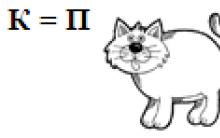








«плюсы» и«минусы» демократии
Геодезист. Кто такой геодезист? Описание профессии. Профессия геодезист Геодезист обучение
Магеллановы облака: кто они?
Перечный соус для стейка Сливочный перечный соус
Как составить грамотное портфолио дизайнеру